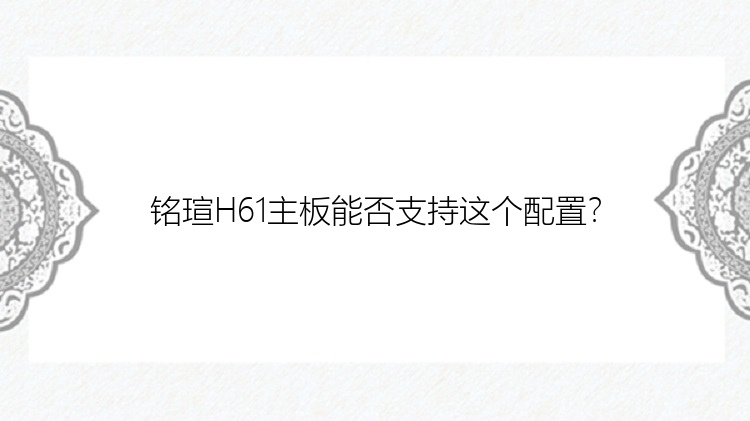首先我们需要清理磁盘垃圾,使用系统自带的功能就可以做到这一点。
1.双击打开计算机,在界面中,右键本地磁盘C,选择“属性”。
2.在窗口中,点击“磁盘清理”,等待扫描完成,勾选“要删除的文件”,点击【确定】即可。
方法2、缓存清理存储感知可以通过删除不需要的文件,如临时文件和回收站中的内容,我们开启运行存储感知之后,就可以清理无用的文件,自动释放空间。了
1.单击桌面左下角开始菜单,点击小齿轮进入设置。
2.在设置中输入“存储设置”查找并打开。
3.接着选择“配置存储感知或立即运行”。
4.这里可以自己设置清理清理时间,然后选择“立即清理”就可以清理缓存了。
方法3、更改文件保存位置图片、视频、音频等文件的默认保存位置都是 C 盘,久而久之,C盘里面的东西越来越多,就会造成空间不足。电脑c盘爆红怎么办?我们需可以更改新内容的保存位置,这样就可以为C盘腾出更多空间啦。
1.按下“Windows+I”打开系统设置,然后依次点击“系统”-“储存”,找到“更改新内容的保存位置”。
2.将新的应用、文档、音乐等文件的默认保存位置,更改为其他盘,点击“应用”即可。
方法4、将C盘中的应用程序移到其他盘C盘中装有太多软件,会占用很多空间,当C盘爆红时,我们可以将这些软件迁移到其他盘。如何将C盘中的应用程序移到其他盘?建议大家使用专业的迁移软件,例如电脑迁移,这样可以不用重新安装,方便快捷!而且电脑迁移软件还提供了“系统盘瘦身”和“大文件清理”功能,可以进一步帮您释放C盘空间。
方法5、扩展C盘电脑c盘爆红怎么办?对C盘进行清理有时候作用并不大,这是因为C盘空间本身分得并不多,对于这种情况,我们应该扩展它。如何扩展电脑C盘?下面给大家介绍两种方法:
(一)通过磁盘管理扩展C盘磁盘管理是windows内置的分区管理工具,提供了一些较为基础的磁盘分区管理功能。可以利用它扩展C盘。
1. 键盘按下组合键WIN+R,输入“diskmgmt.msc”。
2. 删除C盘相邻的分区,例如D盘。右键单击D,然后选择“删除卷”。注意提前备份好数据!
3. 接下来,右键单击C盘,然后选择“扩展卷”选项。
4. 按照扩展卷向导,接受默认选项以扩展C盘。
(二)使用分区大师扩展C盘如果磁盘管理不能扩展C盘,可以使用分区大师(EaseUS Partition Master Professional),它是专为所有级别的Windows用户设计,具有简单直观的界面。它支持自由管理分区,包括收缩或扩展分区、合并分区、格式化分区、删除分区、创建分区等。
下面一起来看下如何使用此软件扩展C盘的步骤:
步骤1:启动分区大师(EaseUS Partition Master Professional)
步骤2:在C盘增加空间
1. 缩小分区,留出未分配空间扩展C盘:
右键点选C盘旁边的分区,并选择「调整大小/移动」。拖动C盘旁边的分区的尾端并缩小,在C盘旁边留下未分配空间,然后点选「确定」。2. 右键点选C盘并选择「调整大小/移动」。
若要向C盘增加空间,请将鼠标拖动C盘尾端黑色小圆点,将C盘尾端拖到未分配空间中。
步骤3:确认扩展系统C盘
点选「执行操作」按钮,软件将列出待定操作,点选「应用」执行更改并扩展C盘。
电脑c盘爆红怎么办?我们可以采取多种措施来处理,比如清理垃圾,删除无用软件,转移软件,扩展C盘等等。这些方法您都可以尝试!